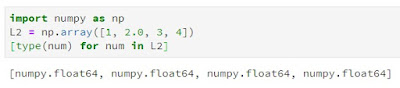最近試著寫個有關於字串的程式,其中必須要把重複值去掉,這才發現沒想像中那麼簡單。把結果紀錄如下。
當然最直觀的做法就是寫個for 迴圈,找出重複的部分再重組成一個新的list,當然這樣做是可以的,但比較麻煩,也容易出錯,最"簡單"(程式碼較少)的作法是利用python的資料結構set。
我們都知道python中的set會把重複的部分去除(這是我們要的):
這邊我們有個list(new_list),內有重複的'def',我們將new_list轉成set,再轉回list就可以把重複值去除了。
但很明顯的是,這樣做的缺點是次序會被打亂,因此解決的方式就是另用
sorted函式並加個key:
達成目標了!!!
不過或許會有疑問,為什麼不使用sort函式?
這是因為sort是inline的排列,並不會回傳排序後的新list(回傳值是None):
所以如果排序只是程式中的一個步驟,沒有回傳值會很麻煩,小弟才疏學淺,接下來我實在不知怎寫下去。
當然python資料處理就不能忘了資料清洗之王Pandas,有了pandas,我們就可以利用
.drop_duplicates函式處理。先import pandas,再把資料轉成pandas的series:
接下來進行去重複值的工作:
這邊要注意的是,
.drop_duplicates函式會回傳一個新的series,並不會更改原來的series。
到這邊好像跟之前的方法大同小異,還要import pandas,好像也沒有更簡單,不過如果這麼想,這就太小看pandas了,
.drop_duplicates函式預設的是保留(keep)第一個重複的值(
keep='first'),刪除其他的重複值,但如果是你想保留最後一個呢?嘿嘿~~~這就非得用pandas了,將函式中的keep值設為'last':
如果心情不好,重複的值都去掉也可以,keep設為False就可: